Werbung
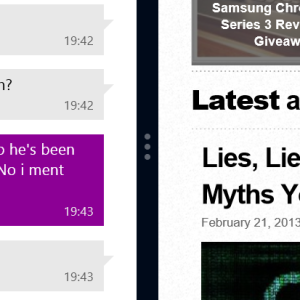 Da war ich und genoss eine Partie Radiant auf meinem neues Windows 8 Tablet Acer Iconia W7 Windows 8 Tablet PC Bewertung und WerbegeschenkSchlank, schlank, sexy und silber - aber Sie können nicht alles haben. Das Acer Iconia W7 ist ein Windows 8-Tablet mit einem Preis zwischen 799 und 999 US-Dollar (je nach gewähltem Modell), das so aussieht, als ob es ... Weiterlesen heute morgen, als mir einfiel, dass ich meine eingehenden E-Mail-Nachrichten im Auge behalten sollte.
Da war ich und genoss eine Partie Radiant auf meinem neues Windows 8 Tablet Acer Iconia W7 Windows 8 Tablet PC Bewertung und WerbegeschenkSchlank, schlank, sexy und silber - aber Sie können nicht alles haben. Das Acer Iconia W7 ist ein Windows 8-Tablet mit einem Preis zwischen 799 und 999 US-Dollar (je nach gewähltem Modell), das so aussieht, als ob es ... Weiterlesen heute morgen, als mir einfiel, dass ich meine eingehenden E-Mail-Nachrichten im Auge behalten sollte.
Aber wie könnte ich? Normalerweise würde ich mein Telefon benutzen, aber die Ladung war kürzlich aufgebraucht. Ich musste nur das Tablet zur Hand haben und wollte nicht wirklich aufhören zu spielen.
Der einzige Weg, um dieses Problem zu umgehen, war Multitasking, was sich in Windows 8 erheblich geändert hat.
Wenn Sie die verschiedenen Artikel zu Windows 8 nachverfolgt haben, wissen Sie, dass dies möglich ist viel, aber vielleicht in gewisser Weise durch die Dualität zwischen dem traditionellen Desktop und dem neuen Touch-basierten Modern behindert Schnittstelle.
Windows 8 bietet zwei Arten von Multitasking für Vordergrundanwendungen. Das erste ist das traditionelle Umschalten von Desktopanwendungen, während das zweite ein eingeschränktes Multitasking im Vollbildmodus ist, das nur in den modernen Anwendungen zu finden ist, die über den Startbildschirm gestartet werden.
Standard Desktop Multitasking
Sie wissen wahrscheinlich, wie man Multitasking auf einem herkömmlichen Windows-PC ausführt. In der Tat gibt es sehr wenig, was Sie tatsächlich „wissen“ müssen, da das Betriebssystem die ganze Arbeit erledigt.

Nehmen wir das obige Beispiel. Wenn der Space Invaders-Klon Radiant eine Desktop-App wäre, würde ich ihn starten, die Einstellungen ändern, um ihn im Fenstermodus anzuzeigen, und dann meine starten E-Mail-Client und betrachten Sie die beiden Dinge nebeneinander oder vielleicht mit dem Spielfenster so positioniert, dass ich sehen kann, wie neue E-Mails in meine fallen Posteingang. Ich kann sogar den E-Mail-Client minimieren, um nur die Benachrichtigungen im Benachrichtigungsbereich anzuzeigen.
Mit der Alt-Tab-Tastaturkombination könnte ich dann problemlos zwischen dem (angehaltenen) Spiel und dem E-Mail-Client wechseln, um wichtige E-Mails zu überprüfen und zu lesen. Dieselbe Tastaturkombination kann für eine beliebige Anzahl offener Apps auf dem Desktop verwendet werden.
Wo sich alles ändert: Modernes Multitasking in Windows 8
Wenn es um die modernen Apps geht (die über den kachelbasierten Startbildschirm gestartet werden) in Windows 8 Wir haben es tatsächlich benutzt - Was hält MakeUseOf von Windows 8?Wenn Sie Windows 8 noch nicht installiert haben, Keine Sorge, wir sind Technologie-Autoren - es ist unsere Aufgabe, diese Dinge für Sie zu testen. Nicht wenige MakeUseOf-Mitarbeiter, darunter ich, haben den Sprung gewagt und ... Weiterlesen Die Dinge sind jedoch etwas anders.
Obwohl Sie zwischen vielen Apps wechseln können, können hier immer nur zwei gleichzeitig angezeigt werden. Vergleichen Sie dies mit dem Desktop, auf dem so viele App-Fenster angezeigt werden können, wie das System verarbeiten kann!
Multitasking mit modernen Apps erfordert einige fingerbasierte Arbeit. Im obigen Beispiel habe ich zuerst die E-Mail-Anwendung gestartet. Einmal geöffnet, zog ich meinen Finger vom oberen Bildschirmrand nach unten und dann leicht zur Seite. Dies hat zur Folge, dass das Fenster verkleinert wird und ein Trennzeichen angezeigt wird, das die gesamte Höhe des Bildschirms darstellt. In diesem Stadium wird die App durch Loslassen des Fingers in ein schmales Segment des Displays verschoben, 25% der gesamten Breite.

Um eine zweite App in den verbleibenden 75% des Bildschirms auszuführen, klicken Sie auf die Schaltfläche Start, suchen Sie die App (in meinem Fall das Spiel Radiant) und starten Sie sie. Sie können dann beide Apps steuern, ohne Alt-Tabbing zwischen ihnen!
Multitasking in Windows 8: Gewöhnungsbedürftig!
Wie Sie sehen, ist Multitasking in Windows 8 nicht so kompliziert - kann sich jedoch als verwirrend erweisen. Dies liegt daran, dass Sie zusammen mit der geteilten Bildschirmansicht Alt-Tab durch alle geöffneten Apps bewegen können, wodurch die App, bei der Sie anhalten, in den Hauptbereich des Bildschirms verschoben wird. Sogar der Desktop kann als 25% oder 75% der Anzeige angezeigt werden, obwohl ausgewählt Alle Apps, die mit dieser Ansicht geöffnet werden, beenden die Bildschirmaufteilung, bis eine moderne App ausgewählt wird nochmal.
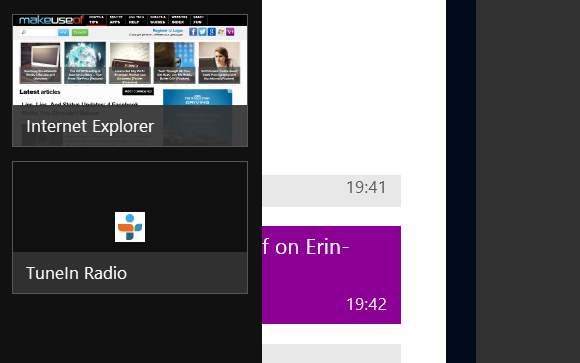
Mit ein wenig Übung und ein paar Minuten, um sich daran zu gewöhnen, kann dieser Aspekt von Windows 8 jedoch schnell verstanden und geschätzt werden, was es ist - Effektives und einfaches Multitasking, bei dem Sie nicht manuell aufhören müssen, was Sie tun, um zwischen Startbildschirm-Apps und herkömmlichen Apps zu wechseln Desktop.
Es ist jedoch fair zu sagen, dass Sie sich beim „modernen Multitasking“ nicht auf das Windows 8-Desktop-Modus verlassen müssen. Wenn Sie Windows 8 lieber als traditionelles Desktop-Betriebssystem verwenden möchten, ist es genauso robust wie sein Vorgänger. Für den Fall, dass Sie Dinge wie das Startmenü vermissen, Sie können es leicht wiederherstellen Startmenü, wie ich dich vermisse: 4 Möglichkeiten, ein Startmenü unter Windows 8 zu erstellenWindows 8 hat die Axt im Startmenü heruntergefahren. Dies ist ein Merkmal, dem seit Jahren niemand mehr besondere Aufmerksamkeit geschenkt hat, dessen vorzeitiger Niedergang jedoch zu allerlei Verzweiflung geführt hat. Nicht nur... Weiterlesen .
Christian Cawley ist stellvertretender Redakteur für Sicherheit, Linux, DIY, Programmierung und Tech Explained. Er produziert auch The Really Useful Podcast und verfügt über umfangreiche Erfahrung im Desktop- und Software-Support. Christian ist ein Mitarbeiter des Linux Format Magazins. Er ist ein Bastler von Raspberry Pi, ein Lego-Liebhaber und ein Retro-Gaming-Fan.